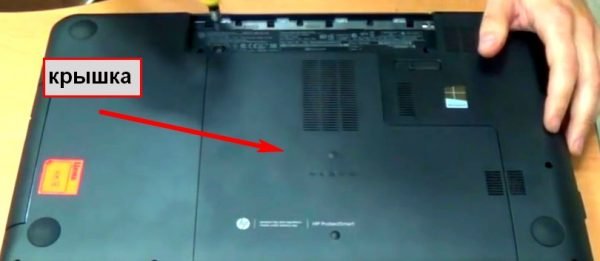Как очистить клавиатуру ноутбука от лизуна
На клавишах лэптопа или ПК может скопиться больше микробов, чем в туалете. На кнопки оседает пыль, мелкие частицы мусора, кожного жира и эпителия. Кроме того, всегда существует вероятность пролить что-нибудь на периферию. Работая за ПК, мы нередко пьем кофе, чай, воду, сок и др. Вряд ли найдется юзер, который хотя бы один раз не проливал жидкость на клавиши ПК. В большинстве случаев очистка не вызывает трудностей и легко проводится в домашних условиях.
Последствия загрязнений
Пыль, мусор, крошки, пролитая жидкость и другие виды загрязнений могут привести к печальным последствиям для техники. Они замедляют работу агрегата. Как минимум, может залипнуть одна клавиша, что затормозит процесс введения текста. Пользователю придется постоянно проверять, был ли отклик кнопки. Это снижает комфорт пользования устройством. Кроме того, на клавишу придется сильнее нажимать. Сильные нажатия могут навредить всей конструкции периферийного устройства.

Как почистить клавиатуру ноутбука
Существует множество способов и средств для очистки техники. Для профилактики процедуру нужно проводить как минимум раз в месяц. Это предотвратит залипание клавиш. Поверхностная очистка удалит мусор и частички еды. Вам нужно раскрыть лэптоп, перевернуть его и потрясти. Многие засорения выпадут. При этом устройство нужно крепко держать за боковины. Далее Вам понадобится щеточка, кисточка для рисования или нанесения макияжа. С ее помощью нужно смахнуть остальной мусор.

Перед тем, как почистить клавиатуру с использованием этих средств, нужно проверить их качество. Ворсинки не должны выпадать и линять. В противном случае их применение только усугубит загрязнение. Проведите щеточкой или кисточкой по руке, затем потрясите ею в воздухе.
После поверхностной очистки с помощью кисточки или щетки кнопки нужно протереть влажной салфеткой для оргтехники. Либо можно взять тряпочку из микрофибры или спонжа, опрыснуть ее спреем для очистки техники и протереть каждую кнопку. Лучше отдать предпочтение микрофибре. Этот материал отличается устойчивостью к микробам и снятием статического напряжения с прибора. После использования тряпочку нужно промыть под проточной водой и высушить.
Для чистки клавиатуры недопустимо использовать гигиенические влажные салфетки. В составе их пропитки есть спирт. Он может стереть обозначения кнопок. Масло, содержащееся в составе пропитки салфеток, может привести к залипанию кнопок.
Для очистки периферии можно воспользоваться следующими приспособлениями:
- пылесос с обратным выдувом;
- баллончик со сжатым воздухом;
- фен.

При использовании электроприборов нужно контролировать силу тока. Сильный поток воздуха может привести к выпадению клавиш. Применяя фен, его нужно держать на расстоянии 15 см от лэптопа, не ближе. Кроме того, перед тем, как почистить клавиатуру на ноутбуке, нужно установить режим холодного воздуха. Воздействие высокой температуры может повредить внутренние элементы лэптопа и расплавить контакты.

Удаление мусора из-под кнопок
Нередко случаются ситуации, когда мусор забивается глубоко под клавишу. Тогда поверхностная очистка не принесет результата. Вам придется снять кнопку и вычистить мусор изнутри. Проделывать манипуляцию нужно с большой осторожностью. Перед тем, как чистить клавиатуру, Вам нужно выяснить, каким образом крепятся клавиши. У разных моделей лэптопов крепление кнопок отличается. Если Вы поддените клавишу не с той стороны, то повредите конструкцию всего прибора.
Вам нужно аккуратно поддеть залипшую кнопку и снять ее с основания. Далее смахните пыль кисточкой.
Можно обойтись без снятия клавиш. В таком случае Вам понадобится ватная палочка. Смочите ее спиртом. Для очистки подойдет медицинский спирт или специальное средство для ухода за техникой. Протрите загрязненные части устройства. Вместо ватной палочки можно воспользоваться зубочисткой или спичкой с намотанной на них ватой.

Тщательная чистка клавиатуры ноутбука. Пошаговая инструкция
Раз в несколько месяцев необходима глубокая очистка периферии. Кроме того, она нужна, если на периферию попала жидкость. Перед процедурой рекомендуем сфотографировать лэптоп с установленными клавишами. Тогда сборка будет легче. Далее Вам нужно проделать следующие манипуляции:
- Снимите кнопки. Для этого нужно воспользоваться плоской отверткой или скрепкой. Подденьте клавишу сбоку и осторожно снимите ее с поверхности лэптопа. При снятии кнопок нужно проявить аккуратность. Пластик, из которого изготавливаются периферийные устройства, очень нежный. Его легко повредить. Длинные клавиши могут быть прикреплены к основе металлическими зажимами. Их достаточно сложно снять. Поэтому не стоит это делать самостоятельно.

- Нужно почистить клавиатуру изнутри. Протрите стыки для крепления клавиш ватной палочкой, бумажным полотенцем или салфеткой из микрофибры. Клавиши следует продуть феном, баллончиком или пылесосом. Можно воспользоваться жидкими моющими средствами.

- Если применялась жидкость для прочистки элементов, нужно высушить их. Можно оставить лэптоп высыхать на несколько часов или продуть прибор феном. Не забудьте включить холодной воздух.
- Прикрепите кнопки на место. Начинать нужно с больших клавиш. Сначала прикрепите Shift, пробел и Enter. Затем нужно установить на место все остальные клавиши. Чтобы прикрепить кнопку к основанию, нужно на нее слегка нажать. О возвращении кнопки на свое место свидетельствует щелчок.

Как помыть клавиатуру
Мытье периферии, встроенной в лэптоп, необходимо при попадании на нее жидкости. Если воды или сока пролилось совсем немного, нужно перевернуть устройство, слегка потрясти с разных углов и протереть его салфеткой. Если было пролито большое количество жидкости, агрегат с кнопками придется мыть. Перед процедурой лэптоп нужно разобрать. Ниже приведена инструкция по мытью монолитной периферии. В большинстве современных моделей кнопки встроены непосредственно в поверхность девайса. В таком случае нужно снять и промыть все клавиши. Можно использовать антисептические или моющие средства. Чтобы не растерять кнопки, их можно сложить в мешочек из ткани (его можно заменить специальным мешком для стирки). Мешочек с кнопками нужно опустить в теплую воду на пять минут.
Чтобы вымыть монолитную периферию, нужно преодолеть следующие шаги:
- Снимите периферию. Перед этим нужно отключить лэптоп. Чтобы снять клавиши, нужно открутить болтики, скрепляющие девайс с основанием лэптопа.

- Опустите периферию в теплую воду. Подержите ее пару минут, нажимая на каждую клавишу. Это нужно сделать, чтобы вода проникла в каждый элемент. Оставьте устройство в воде на 3-5 минут. Снова нажмите на каждую кнопку. Прибор можно доставать, поменять воду и ополоснуть. Вода из-под крана не годится. Перед промывкой подготовьте запас сильно фильтрованной воды. Также подходит дистиллированная вода.

- Просушите аппарат. Сначала протрите его салфеткой или полотенцем. Затем продуйте устройство феном (не забудьте поставить режим холодного воздуха). Оставьте периферию просыхать.

К очистке и промывке периферии лэптопа нужно подходить с большой осторожностью. Если Вы не уверены в своих силах, лучше отдать гаджет в мастерскую.
Как почистить клавиатуру компьютера
Вам нужно отключить периферию от процессора. Перед отсоединением устройства от процессора ПК нужно отключить. Иначе оба прибора могут выйти из строя. При легком загрязнении переверните периферийное устройство и слегка по нему постучите. После этой манипуляции из него выпадут частички мусора. Несколько раз поменяйте углы наклона, чтобы из агрегата выпал весь мусор.
Можно выдуть частицы мусора феном, баллончиком или пылесосом. Протрите клавиши влажной салфеткой для техники. Также годится тряпочка из микрофибры.

Если помимо мелких частиц мусора на устройстве имеются жировые отложения, нужно все кнопки по отдельности протереть ватной палочкой, смоченной медицинским спиртом. Он может стереть с клавиш обозначения. Поэтому перед прочисткой нужно проверить реакцию краски на спирт.
Для очистки устройства можно использовать нож с намотанной на него тканевой салфеткой. Смочите ее моющим средством, намотайте ее на нож, проведите им в щелях между кнопками. Смойте моющее средство с салфетки, снова намотайте ее на ножик и проведите им несколько раз между клавишами, пока агрегат не станет чистым.
При сильном загрязнении периферию придется вымыть. Категорически запрещено это делать в собранном виде. Вода может привести к коррозии внутренних элементов. Вам нужно разобрать устройство. Сначала отделяется верхняя часть от нижней. Отложите в сторону пластину, подающую сигналы от клавиш процессору. Ее мыть нельзя! Затем снимаются кнопки.

Перед тем, как почистить клавиатуру от пыли и внутренних загрязнений, сфотографируйте ее или найдите в интернете схему расположения клавиш. Снятые кнопки и пластиковые элементы прибора нужно помыть в теплой воде с моющими средствами, не содержащими в своем составе едких веществ. Затем нужно ополоснуть пластиковые части чистой водой. Устройство нужно тщательно просушить. Для этого оставьте периферию недалеко от источника тепла на несколько часов. Устройство можно собирать только после тщательного просушивания.
Если на периферию попала жидкость, нужно срочно ее отключить, перевернуть и постучать. Затем ее нужно просушить феном или пылесосом.

Также прибор можно разобрать и вымыть по вышеописанной схеме.
Стоит иметь в виду, что после разборки и последующей сборки периферию нельзя вернуть по гарантии.

Современность – это мир гаджетов, умных устройств и роботизированных механизмов. Без этих приборов невозможно представить ни одно дело, действие. Пылесосы сами убирают квартиры, машинки стирают, а лэптопы способны сохранить огромный объем информации и «потянуть» даже самые тяжелые игры. Но насколько удобны эти компактные цифровые приборы в пользовании, настолько же они неудобны в уходе.
Чем опасно загрязнение клавиатуры ноутбука

Основная опасность – выход устройства из строя. Проблема осложняется тем, что клавиатура является неотъемлемой частью ноутбука. И потому, соблюдение стандартной «компьютерной гигиены» в виде не есть над «клавой», не пить над нею кофе или чай, дополнено еще одним правилом – своевременной чисткой.
Даже у людей, которые скрупулезно убирают рабочее место, рано или поздно в клавиатуре накопится грязь. Она появляется от комнатной пыли, мелких частичек кожи, других посторонних частиц.
Со временем грязи становится больше, и она мешает нажатию кнопок. Если проблему не устранить, кнопки залипают и мешают нормальной работе устройства .
Значительное количество мусора в клавиатуре попадает внутрь лэптопа, выводит из строя радиатор.
- Механизм перестает пропускать воздух, ноутбук перегревается и, как следствие, ломается.
- Починка вышедшего из строя радиатора будет стоить дороже, чем покупка нового гаджета.
Чтобы не допустить подобного исхода, следует знать несколько простых правил ухода за клавиатурой. Регулярная чистка поможет увеличить срок безупречной службы устройства.
Типы чистки клавиатуры ноутбука и их отличия

Специалисты различают два типа чистки:
- Легкая. Это поверхностное удаление пыли, грязи с клавиш и пространства между ними. Такую чистку делают несколько раз в день, просто протирая кнопки сухой салфеткой.
- Глубокая. Основательная чистка подразумевает тщательную процедуру с применением различных приспособлений, средств. В некоторых случаях разбирают клавиатуру, зачищают контакты.
Чем чаще и лучше делают легкую чистку, тем меньше риск скопления «залежей грязи» и их негативного влияния на работу ноутбука. Тем более что некоторые модели лэптопов не позволяют вынуть кнопки без разборки всего устройства .
Какие средства можно применять для чистки клавиатуры ноутбука

Легкую чистку делают несколько раз в день, а примерно 1 раз в месяц применяют специальное средство. Это может быть:
- готовый набор для чистки (продают в магазинах), состоящий из влажных салфеток иди сухой салфетки и спрея;
- наборы с щетками, жидкостью для снятия грязи с поверхности клавиш (спиртовой) и салфетки из микрофибры.
Наборы могут стоить дешево или быть дорогими. Отличия в количестве специальных средств и составе спрея. Но не всегда стоит тратить деньги на более дорогие смеси, дешевые также неплохо справляются с задачей поверхностной чистки клавиш.
В некоторых случаях допустимо пользоваться домашними средствами. Например, смесью воды и изопропилового спирта (1:1) или мыльной водой. В том и другом случае применяют ватную палочку, которой аккуратно протирают поверхность клавиш и пространства между ними.
- Категорически запрещено наливать жидкость на поверхность кнопок, использовать слишком влажные салфетки или ватные диски. Даже капля воды, попавшая на внутренние механизмы ноутбука способна вывести прибор из строя.
- Также недопустимо использовать для удаления грязи растворители, агрессивные химикаты или чистый спирт (водку) .
Перед началом процедуры устройство отключают из сети, выключают. После чистки поверхности, ее насухо протирают чистой салфеткой.
Потому что спирт смоет буквы, может испортить поверхность клавиш.Алгоритм наружной чистки клавиатуры ноутбука

На самом деле процедура проста и не требует много времени:
- Прибор отключают от питания. Это делают обычным выдергиванием вилки из розетки. Пренебрегать моментом не стоит, чтобы снизить даже самый малый риск поражения электротоком.
- Отключают все рабочие процессы ноутбука. Попросту говоря, завершают работу, ожидают пока погаснет лампочка на кнопке включения прибора.
- Подготавливают все необходимые инструменты, материалы и жидкости. Чаще всего пользуются мягкой щеткой с короткой щетиной, ватными палочками и сухими салфетками из микрофибры. Бумажные салфетки в этом случае бесполезны, они оставляют пыли больше, чем собирают .
- Щеткой выметают мусор из междукнопочных промежутков. Вместо специальной щетки подойдет обычная для чистки зубов.
- Протирают клавиши. Это делают ватной палочкой, слегка смоченной в спиртовой или мыльной жидкости. Сначала обрабатывают поверхность кнопок, затем пространства между ними.
- Насухо протирают всю поверхность. Внимательно осматривают клавиатуру на предмет загрязнений и, если нужно, повторяют процедуру.
Если есть возможность, в процессе чистки ставят клавиатуру перпендикулярно поверхности стола. Это поможет удалению мусора – крошки будут сыпаться на стол, а не на соседние клавиши .
После окончания манипуляций дают ноутбуку полчаса на дополнительную просушку, затем запускают прибор в работу.
Способы чистки грязи из-под клавиш ноутбука
Поверхностная чистка – дело хорошее, но не всегда достаточное для полноценной работы устройства. И тут придется заняться более сложными манипуляциями.
Вопреки расхожему мнению, вытряхивание мусора из клавиатуры ноутбука – это крайне вредная процедура! Тряся устройством «вверх ногами», пользователь рискует получить сбой в работе или полный выход лэптопа из строя .
Намного проще и безопаснее применять другие способы чистки. Их несколько, каждый может выбрать то, что подойдет лучше всего.
Пылесос или фен
- Феном обдувают клавиатуру, устанавливая ее слегка под наклон. На фене включают режим холодного обдува, горячий поток воздуха нагреет устройство и приведет к необратимым изменениям в работе.
- Пылесосом работают без щетки. Ее снимают, приставляют трубку к клавиатуре и запускают агрегат – он моментально высосет все загрязнения, включая крупные и мелкие частицы.
Лучше всего подходит автомобильный или специальный пылесос. Но поскольку специализированный прибор стоит дорого, покупают его редко. Например, когда лэптоп стоит в помещении с высоким уровнем пыли. В остальных случаях пользуются обычными или автомобильными агрегатами, включая их на малую мощность.
Чистка с помощью детского лизуна

Еще один простейший вариант – купить обычный мягкий лизун и очистить клавиатуру. Делают это так:
- разминают лизун в руках, чтобы он стал максимально пластичным;
- прикладывают к поверхности клавиатуры;
- слегка прихлопывают для лучшего прилипания;
- снимают.
Весь мусор останется на эластичной субстанции, которую потом промывают и укладывают в коробку. Хранят такого лизуна в холодильнике (на полке дверцы) и применяют по мере необходимости.
А какой лизун лучше использовать для чистки клавиатуры ноутбука?Лизун, который начал крошиться, уже не используют – он принесет больше вреда, чем пользы .
Главное условие – мягкая масса не должна быть сладкой. От такого лизуна на клавиатуре останется пленка.
Чистка кистью с мягким или жестким ворсом

Обе кисти идеально подходят для чистки, но применяют их в разных случаях:
- Мягкий ворс хорошо справляется с пылью. Она застревает в мизерных пространствах между клавишей и покрытием, мешает нажатию. Обычная кисть для рисования – лучший выбор.
- Жесткая щетина – выбор для людей, которые обожают есть над клавиатурой. Благодаря короткому ворсу, кисти хорошо очищают пространство между кнопками от крупного мусора.
Кисти с жесткой щетиной могут стать причиной залипания клавиш. Ворсинки зачастую загоняют мусор в щель между кнопкой и покрытием, а достать их можно только после разбора клавиатуры .
Чистка клавиатуры с помощью специальных наклеек
Вариант дорогостоящий, поскольку такие аксессуары оценивают довольно высоко. Особого труда не потребуется – с наклеек снимают защитный слой, прикладывают к кнопкам, прижимают и снимают наклейки.
А если чистка не помогла и клавиши все равно залипают?По своей сути способ напоминает чистку лизуном, разница в цене: лизун стоит намного дешевле .
Возможно, отошли контакты – проблему исправят только в сервисном центре.
Глубокая чистка с разборкой клавиатуры ноутбука

Тщательную уборку проводят не реже 1 раза в 3-5 месяцев. Регулярность зависит от интенсивности и условий пользования устройством. Алгоритм работы простой:
- ноутбук отключают;
- клавиатуру разбирают;
- отверткой снимают клавиши;
- чистят кнопки любым доступным способом;
- протирают контакты;
- просушивают все элементы;
- собирают клавиатуру.
Если предстоит первая глубокая чистка, клавиатуру перед разборкой фотографируют. Это поможет не перепутать места нахождения кнопок .
Правила снятия и установки кнопок клавиатуры ноутбука
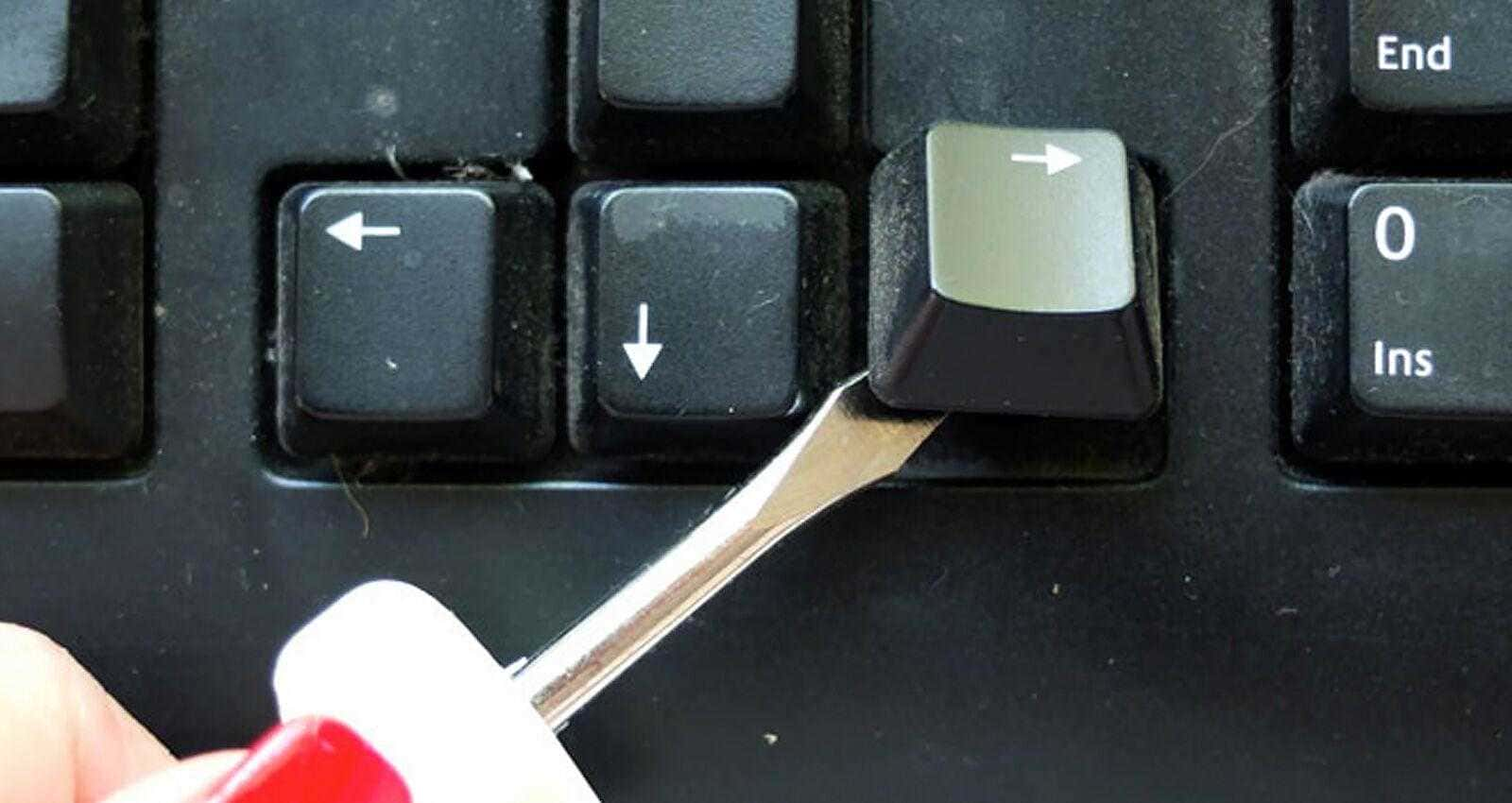
Снимать кнопки рекомендуют только опытным пользователям. Если есть сомнения в собственных умениях, лучше отдать ноутбук на чистку в сервисный центр. Специалисты берут за работу недорого, зато делают ее быстро и со знанием дела.
А вот как снимают и ставят кнопки самостоятельно:
- Отключают ноутбук от сети. Выключают работу прибора.
- Находят дома острый нож или пластиковую карту. Можно брать любой предмет с острым и тонким концом.
- Осторожно подцепляют клавишу с одного угла, проводят лезвием до другого угла, затем до третьего и четвертого. Послышится характерный щелчок – это звук отсоединения кнопки.
- Снимают клавишу. Делают это очень аккуратно, чтобы не сломать крышку и клипсы.
Далеко не все модели ноутбуков позволяют снимать кнопки клавиатуры. В некоторых устройствах крышечки остаются соединенными с платформой одним углом. Отрывать их нельзя! Это приведет к остановке работы лэптопа .
После того, как кнопки сняты или «полусняты», пространство под ними чистят ватной палочкой или салфеткой (зубочисткой). А затем устанавливают клавиши на место. Если залипает не вся клавиатура, а лишь несколько кнопок, достаточно отсоединить именно их.

Если вы пролили на клавиатуру какую-либо жидкость, и она отказалась функционировать, не отчаивайтесь, почистить её не очень сложно. Главное — набраться терпения и выделить время. После высыхания клавиатура снова заработала? Чистить её всё равно надо, иначе маленькая проблема отразится на важных элементах ноутбука. И тогда уборкой грязи уже не отделаетесь.
Почему нужно проводить чистку
С клавиатурой пользователь контактирует постоянно во время работы за ноутбуком. Но многие люди не думают о том, что её нужно чистить. Ведь снаружи мусор почти не видно. При активном пользовании можно протирать устройство через 10–15 дней, тогда она будет выглядеть, как новая. Но через год надо проводить генеральную чистку. За такой срок под кнопками накапливается не только пыль, но также волосы и крошки. А вместе с ними вредные для здоровья микробы.

Под клавишами скапливается много мусора
Чай, кофе и другие напитки, попавшие на клавиатуру, опасны для всего ноутбука. Если сейчас компьютер нормально работает без очистки, то спустя некоторое время, например, пару месяцев, его можно будет выбросить. Почему? Жидкость проникает через клавиатуру внутрь корпуса, попадая на материнскую плату и контакты, которые замкнутся или окислятся. В результате пострадает не только плата, но и жёсткий диск, процессор и другие компоненты. Скопление пыли на токопроводящих элементах тоже приводит к короткому замыканию. От избытка грязи и попадания сладких напитков клавиши начинают залипать.

Жидкость проникает между клавишами и может повредить электронику в корпусе
Разбираем клавиатуру ноутбука
Самый результативный вариант очистки клавиатуры — это снять её с ноутбука, разобрать и обработать каждую деталь. Такой способ эффективен, но занимает много времени и внимания. А если ещё и неправильно собрать устройство, то придётся нести ноутбук в сервисный центр. Поэтому такой вариант подходит не всем, и часто его применять нерационально. Только в экстренных случаях, через длительный промежуток времени или когда клавиши залипают. Если вы не проливали жидкость на клавиатуру, то отсоединять её от корпуса ноутбука не имеет смысла. Достаточно снять кнопки.
Чистка клавиатуры для разных моделей ноутбуков не отличается. Но способы извлечения устройства из корпуса разные.
- Отключите ноутбук от сети. Извлеките аккумулятор.
- Ноутбуки ASUS:
- На дальней стороне клавиатуры пять защёлок. Возьмите плоскую отвёртку или пластиковую карточку. Подденьте клавиатуру и потяните вверх. Проделайте это для всех креплений.
![Крепления ASUS]()
Пластиковой карточкой поддевается клавиатура
![Шлейф ASUS]()
Шлейф соединяет клавиатуру с платой
![Защёлки ACER]()
Защёлки ACER задвигаются в корпус
![Отсоединение шлейфа пинцетом]()
Пинцетом отодвигается зажим
![Нижняя крышка HP]()
Крышку нужно снять
![Болты крепления клавиатуры HP]()
Нужно открутить два болта
Нужно подковырнуть клавиатуру
![Отоединение шлейфа лопаткой]()
Фиксатор надо поднять
![Болты крепления клавиатуры Lenovo]()
У Lenovo три болта держат клавиатуру
УSamsung дваболта держат клавиатуру
![Снятие клавиатуры Samsung]()
Защёлки задвигаются, а клавиатура поднимается
![Планка на клавиатуре Toshiba]()
Под планкой находятся болты крепления клавиатуры
Кнопки у всех моделей снимаются одинаково.
-
Подденьте клавишу снизу по центру и проведите отвёрткой вдоль края влево и вправо. Если клавиша не снимется, то же проделайте с противоположным краем.
![Извлечение маленькой клавиши]()
Клавиша снимается с передней грани
![Устройство большой клавиши пробела]()
Крепления сбоку и спереди
Видео: как снять большие и маленькие кнопки клавиатуры ноутбука
Разные способы чистки клавиатуры в домашних условиях
Клавиатуру можно чистить поверхностно и глубоко. Чем чаще вы будете проводить первый способ, тем реже вам понадобится второй. Просто пыль можно убирать сухой салфеткой хоть каждый день.
Поверхностная или стандартная
Стандартная чистка клавиатуры — это профилактический вариант. Выполняется часто: через две — три недели. В зависимости от интенсивности работы.
- Щёточкой пройдитесь между клавишами.
- Пылесосом удалите мусор. Есть специальные пылесосы с usb-разъёмом.
![Специальный пылесос поможет почистить клавиатура]()
Пылесос высасывает пыль между клавишами
![Вытирание пыли салфеткой]()
Салфетка используется для поверхностной чистки
Глубокая чистка
Перед началом работы сделайте снимок клавиатуры, чтобы поставить клавиши на свои места.
- Снимите кнопки.
- Очистите крепления. Для этого воспользуйтесь резиновой грушей или феном. Воздух должен быть холодным. Если мусора очень много, то лучше пропылесосить. Протрите стыки влажной ветошью или специальной салфеткой.
![Клавиатура без кнопок]()
Большое количество мусора лучше пылесосить
![Мойка клавиш]()
Снятые клавиши помещают в ёмкость с мыльной водой
С помощью геля
Когда кисточка не помогает убрать пыль с кнопок, на помощь может прийти очиститель Лизун. Он обладает липкими и тягучими свойствами, хорошо расползается по клавишам и между ними. Лизуном можно убрать не только пыль, но и крупные крошки. Его нужно хорошо размять и распределить по клавиатуре. Потом взять за край и снять.
![Гель Лизун для очистки клавиатуры]()
Лизун принимает форму клавиш и проникает глубоко между ними
Чистка сжатым воздухом
Продаются баллончики с сильно сжатым воздухом. Ими очень удобно продувать узкие пространства под кнопками, потому что они имеют насадку в виде трубочки.
![Баллон с воздухом для клавиатуры]()
Узкая длинная насадка в виде трубки выдувает пыль из-под клавиш
Как ухаживать за клавиатурой
Чтобы устройство работало хорошо, и профилактическая чистка была результативной, нужно выполнять не только советы по уходу, но и соблюдать некоторые правила поведения при работе за ноутбуком:
- не ешьте и не пейте рядом с ноутбуком — траектория выплеснутого напитка непредсказуема;
- не ставьте рядом с устройством ёмкости с водой, например, вазу с цветами;
- перед работой мойте руки с мылом, чтобы кнопки не пачкались;
- не бейте по клавишам — сильное нажатие на кнопки не влияет на скорость печати, а клавиатура может выйти из строя.
Теперь о правилах ухода за клавиатурой:
- раз в две недели проводите профилактическую чистку:
- смочите тряпочку изопропиловым разбавленным спиртом и протрите клавиатуру. Спирт уберёт не только пыль с поверхности кнопок, но и жир. Можно использовать специальные салфетки;
- пылесосьте клавиатуру специальным или обычным пылесосом. Второй мощнее вытягивает мусор;
Отзывы
Лизун для чистки клавиатуры
![Лизун для чистки]()
Лизун хорошо распределяется по клавиатуре
Пылесос
![Мини пылесос]()
Пылесос подключается к usb-разъёму
Влажные салфетки
![Салфетки для клавиатуры]()
Удаляют пыль без разводов
Грязная клавиатура может надолго парализовать работу вашего ноутбука. Поэтому своевременно проводите её профилактическое обслуживание. А при попадании жидкости внутрь делайте глубокую очистку.
Подписаться на наш канал в Яндекс.Дзен![Яндекс.Дзен]()
![]()
Прикольный лизун для чистки клавиатуры и других вещей
Заказала в совместных закупках очиститель для клавиатуры.
Вещица представляет собой вакуумный пакет с содержимым, очень напоминающем детскую игрушку - лизуна. Нужен этот "лизун" для того, чтобы добираться до всех, даже самых труднодоступных мест (между буквами на клавиатуре, клавиш на телефоне, пульте управления и др.
Цена – 94,6 рублей. Это лизун, упакован в пакетик с зип-замком. В этом пакете лизуна и нужно хранить.
![]()
![]()
Он мокренький, пахнет какими-то фруктами, на руках от него никаких следов не остается.
![]()
Итак, кладем шарик на клавиатуру и оставляем на несколько минут, чтобы он затек между клавишами. Достаем и сравниваем. Очищает просто чудесно. Раньше я очищала клавиатуру ваткой, смоченной спиртом или разбирала и мыла под краном, а теперь лизун все вычистил. Я думала, что он собирает на себя только пыль и крошки, оказывается нет, от грязных жирных пятен также не остается следов.
![]()
![]()
Правда, слизь проникает между клавишами, и вытащить её оттуда не так просто, но можно приспособиться – нажать одну клавишу, опустить в пространство лизуна, и прилепить к нему кусочек слизи. Конечно, несколько минут надо на это потратить, но можно собрать все кусочки.
![]()
Кнопки становятся белыми, даже непривычно видеть свою клавиатуру.
На фото видна граница, где клавиатура почищена и где нет.
![]()
![Smile]()
Чистила лизуном фотоаппарат, принтер, микрофон, потом на очищенные вещи очень приятно смотреть
![]()
Лизуна можно использовать несколько раз. Мы мыли его под краном, своих свойств он не потерял.
Читайте также: